“开发工具”功能区提供了很多的指令,我们用起来也非常的方便和快捷,但在默认情况下,开发工具功能区是不显示的,那么如何让它显示呢?接下来就由学习啦小编给大家分享下word2010中显示开发工具的技巧,希望能帮助到您。
显示开发工具方法一:
步骤一:首先还是打开word,单击 文件 命令,选择 选项 命令。
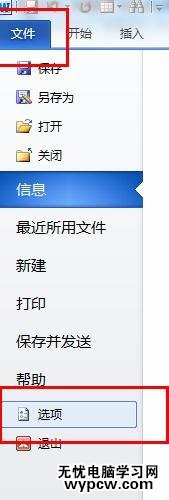
步骤二:选择 自定义功能区 面板
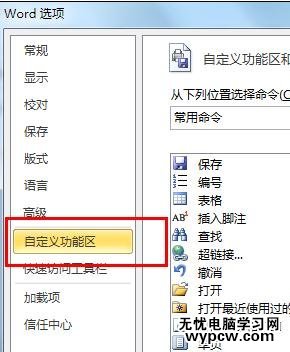
步骤三:在下方找到并勾选 开发工具 选项
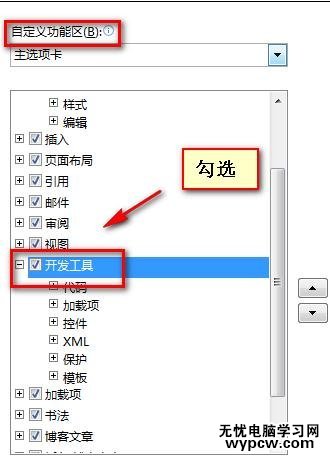
步骤四:回到word界面,可以看到设置成功

显示开发工具方法二:
步骤一:单击进入“文件”,然后选择左下边的“选项”;
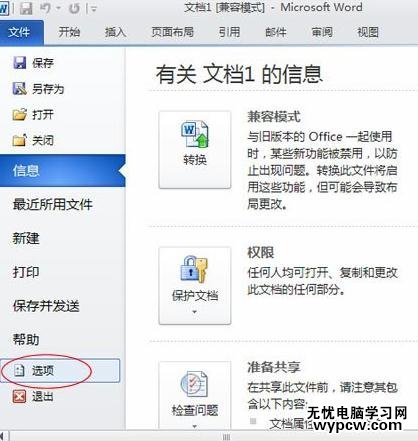
步骤二:在弹出的“Word选项”窗口中选择“自定义功能区”,然后将右边的“主选项卡”中的“开发工具”勾选,确定即可。
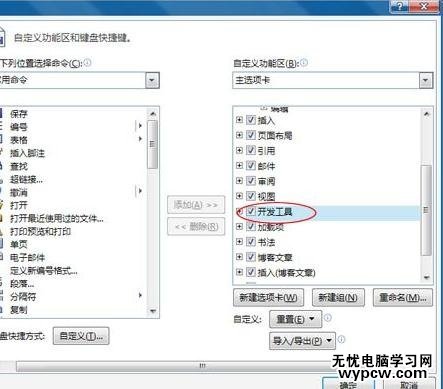
步骤三:此时,“开发工具”选项卡就已经显示出来了。
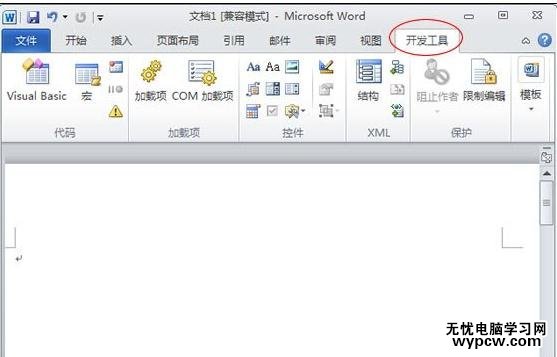
新闻热点
疑难解答